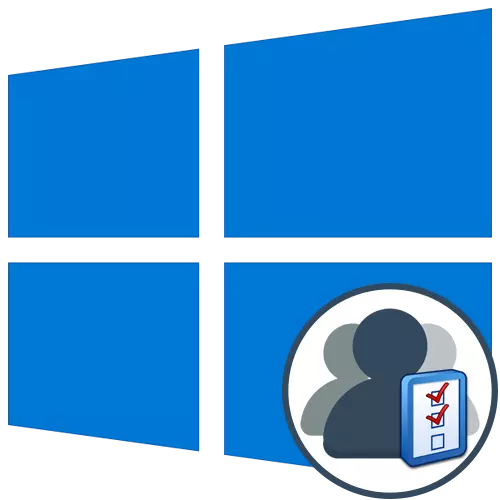
Bir qayda olaraq, bir neçə istifadəçilər tez-tez öz növbəsində bir kompüter çalışır. Əməliyyat sistemi Developers belə hallar fərdi parametrləri və istifadə hüquqlarının ilə müxtəlif hesabları yaratmaq imkanı əlavə Xüsusilə üçün. administrator müəyyən bir müddət ərzində onların aradan qaldırılması və ya tam bloklanması, o cümlədən belə anket idarə etmək üçün bütün səlahiyyətləri verir. Bu qarşılıqlı Windows xüsusi menyular vasitəsilə həyata keçirilir. Bu daha danışmaq istəyirəm ki, onlar haqqında deyil.
Windows 10 hesabları idarə
Bu maddənin hissəsi kimi, biz bu cür vəsaiti hesabına anket idarə etmək üçün dəqiq necə anlamaq üçün Windows 10 daxil bir neçə menyular və snaps öyrənmək təklif edirik. Siz dəyişiklik və dəqiq necə zəruri redaktə həyata keçirilir istəyirəm parametri tapa bilərsiniz sonrakı təlimatları oxumaq sonra, başa düşəcəklər. Bundan sonra, yeni hesab yaratmaq və ya çıxış hüquqlarını dəyişmək, məsələn, tələb olunan tədbirlər dərhal həyata keçirilməsinə davam etmək mümkün olacaq.Metod 1: Menyu Parametrləri
İlk növbədə, biz "parametrləri" menyu arakəsmələr biri müzakirə olunacaq. İndi developers tədricən nəzarət panel bütün maddələr köçürmək kimi, hesabları ilə qarşılıqlı imkan verir ki, orada bütün variantları yoxdur. Lakin, mövcud funksiyaları bəzi vəzifələrin öhdəsindən gəlmək üçün kifayət qədər olacaq. Gəlin qısaca onların hər biri haqqında axır.
- "Start" açıq və dişli şəklində müvafiq simgesini tıklayarak "parametrləri" mozu yanına gedin, ilə başlamaq üçün.
- Burada "Hesablama" bölməsində maraqlıdır.
- sol panel "Sizin Data" ilk kateqoriya, cari profil redaktə olunur. Məsələn, brauzer vasitəsilə Microsoft hesabı konfiqurasiya davam edə bilərsiniz. profil adı, doğulduğu il, orada redaktə olunur foto müəyyən edilir və parol dəyişikliklər. Bundan əlavə, bu kateqoriya bir kitabə var "yerli hesabı ilə yerinə Log". Bu Microsoft hesabı ilə bağlı deyil adi administrator profil keçid üçün imkan verir.
- Bir avatar yaratmaq seçimi aşağıdakı edir. Bu istənilən formatda artıq mövcud resim seçin webcam və ya dirijor vasitəsilə edilə bilər.
- "E-mail və Hesablama" adlı ikinci cari Windows profil aiddir. Burada Microsoft hesabı əlavə olunur ki, standart ərizə və üçüncü tərəf proqramları ilə bağlı olan deyil.
- Next kateqoriya "Input variantları" dir. əməliyyat sistemi başlayan zaman, siz müstəqil hesab icazəsi prinsipi download. Hal-hazırda cihazlar bütün növləri üçün müxtəlif variantları bir çox var. biz sizə optimal vasitə seçimi təmin edəcək, belə ki, eyni pəncərədə, hər seçimi təsviri var açıqlanır.
- Bu menyu əsas partition "Ailə və digər istifadəçilər" dir. Bu, digər hesabları adı, məhdudiyyətlər quraşdırma və ya profil növü dəyişiklik dəyişən yaratmaq, məsələn, idarə olunur ki, burada edir. Siz mövcud Microsoft hesabı əlavə və yerli hesabı yarada bilərsiniz.
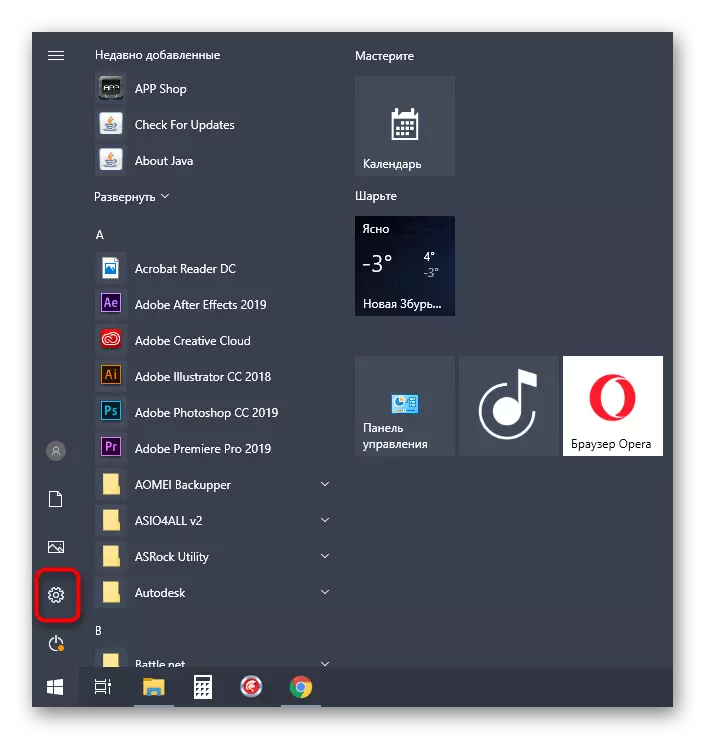
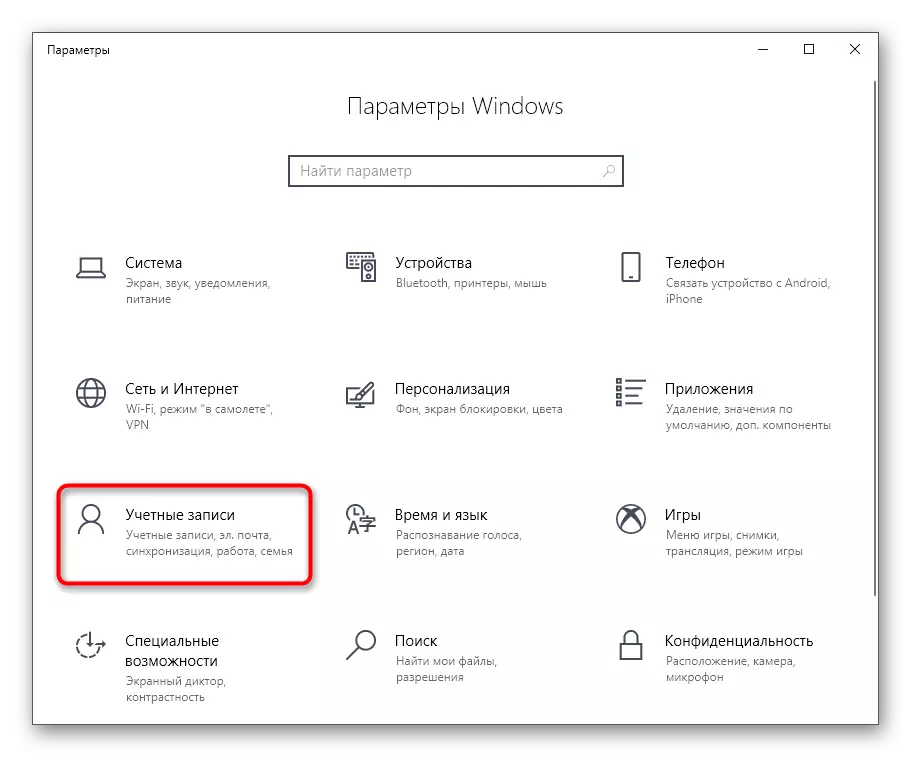
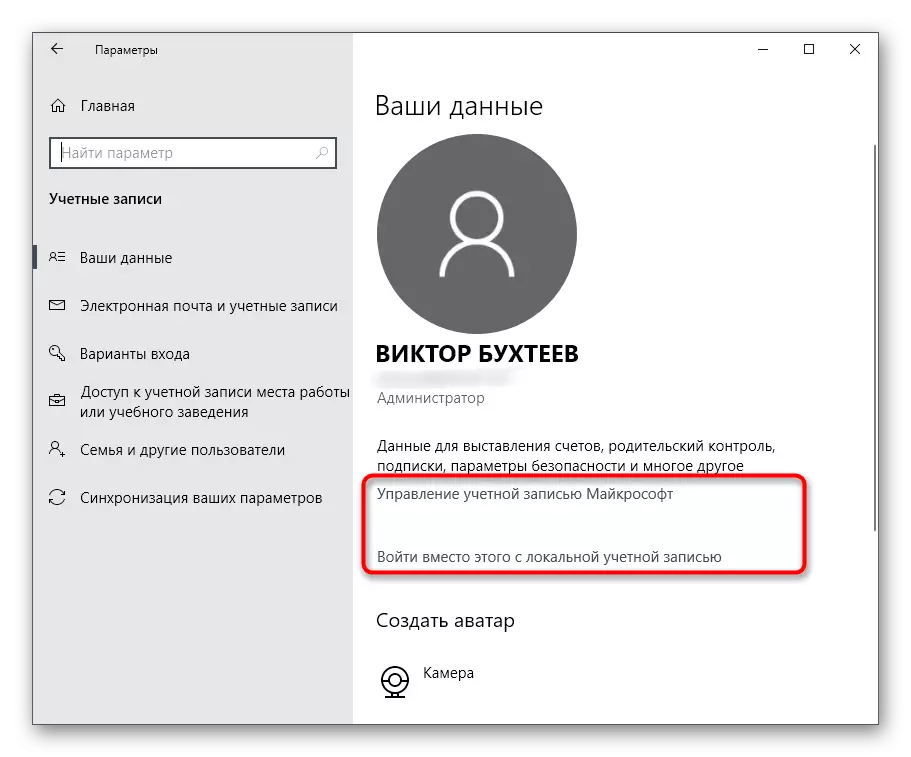
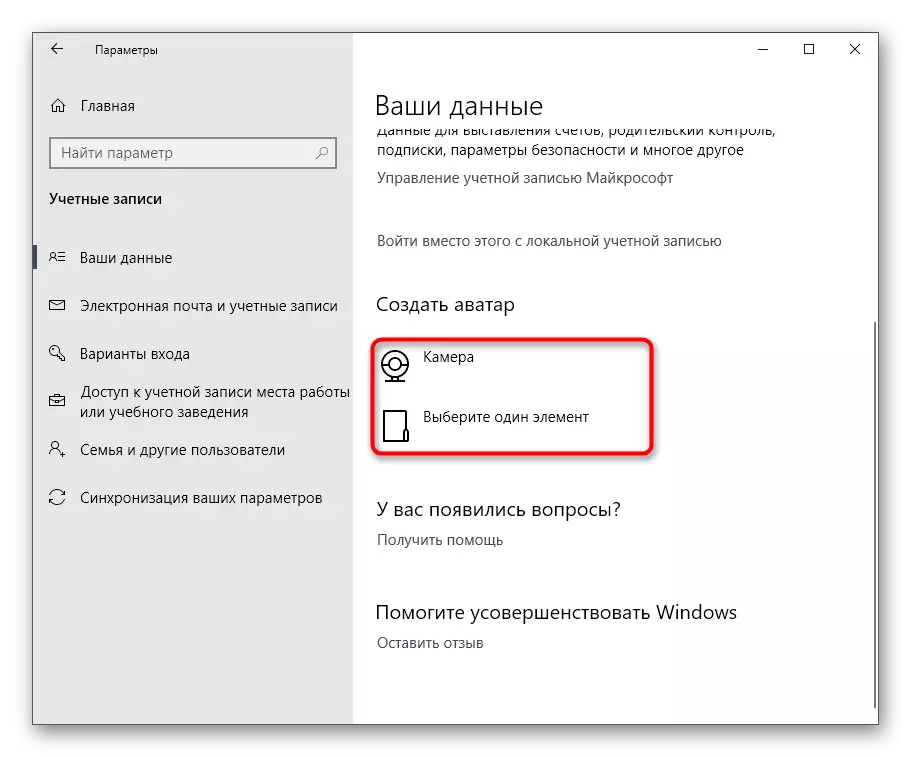
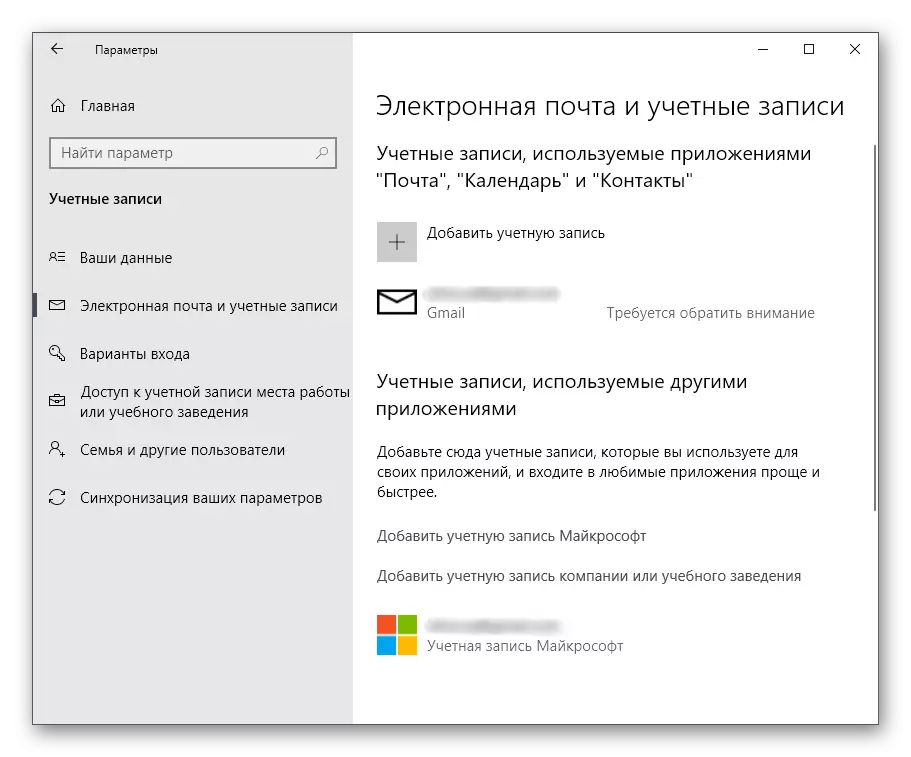
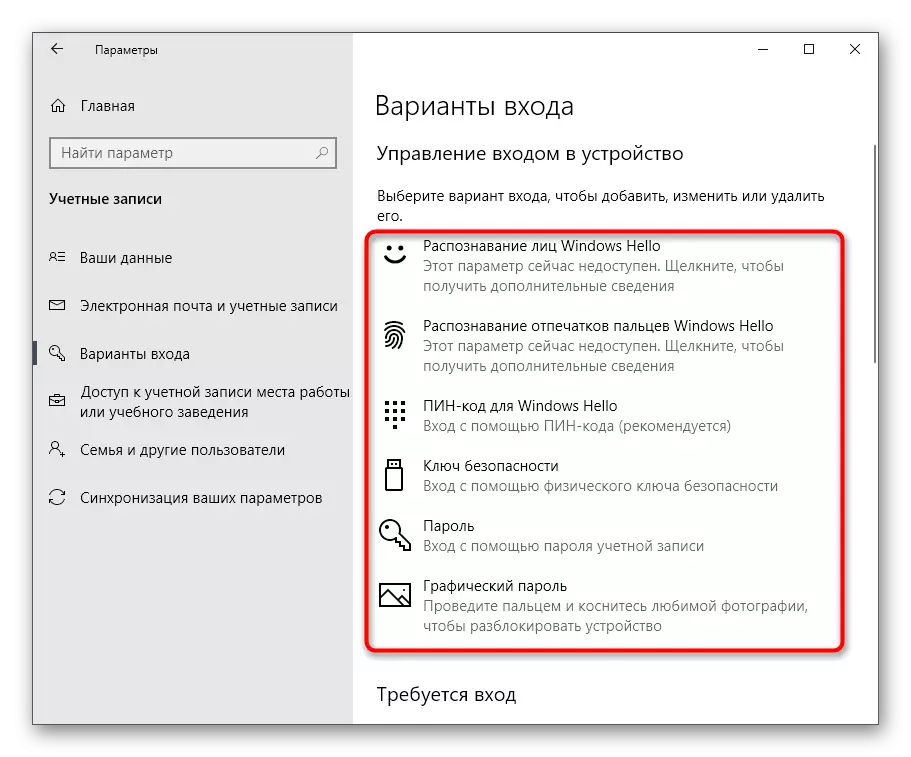
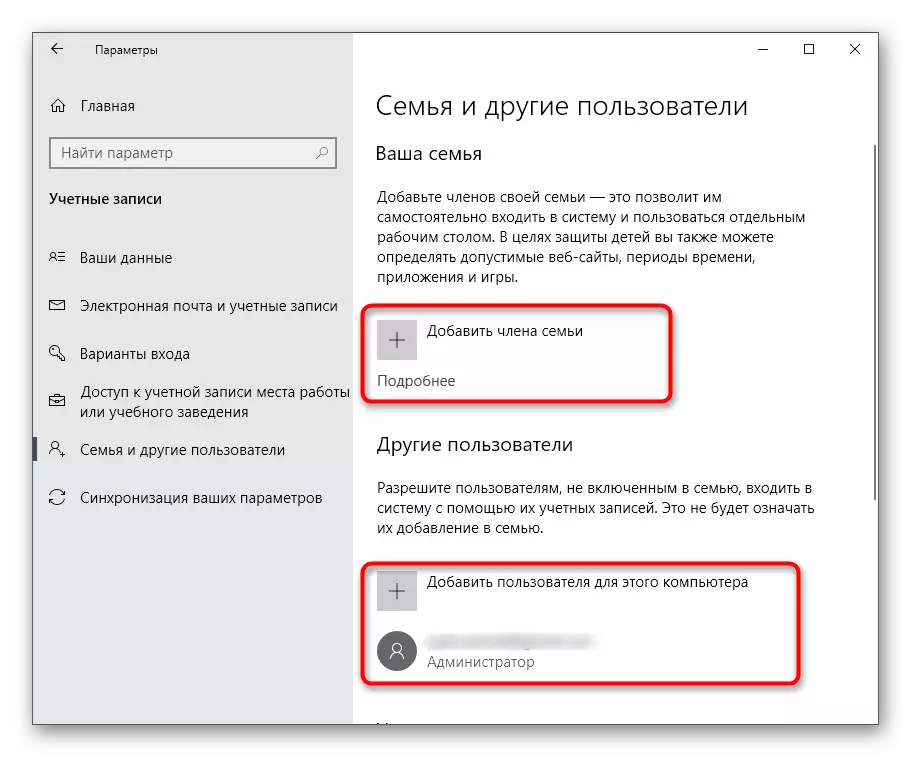
Gördüyünüz kimi, bu menyu əsasən Microsoft hesabı halda, hələ browser bir səhifə yönlendirileceksiniz baxmayaraq ki, sizin şəxsi hesabı dəyişdirmək üçün nəzərdə tutulmuşdur. aşağıdakı yenilikləri girərkən Çox güman ki, bu bölmənin məzmunu dəyişəcək və bu nəzarət panel transfer daha çox seçim olacaq.
Metod 2: İdarəetmə paneli
Biz yalnız bütün maddələr yeni həyata keçirilməsi ilə "parametrləri" köçürülür olan bir vasitə kimi nəzarət panel qeyd. Lakin bu günə qədər bu menyu daha ətraflı var diqqət edək hesablarının idarə edilməsi üçün məsul variantları, o cümlədən bütün parametrləri, təsir göstərir.
- "Control Panel" proqram tapmaq üçün axtarış vasitəsilə "Start" açın və ona getmək.
- bütün təbəqələrinin siyahısı arasında "İstifadəçi Hesablama" tapmaq.
- Əsas menyu, siz haqq-hesab kontrol xüsusiyyətləri digər istifadəçi nəzarət və ya dəyişdirmək üçün, artıq əvvəllər müzakirə olunub Settings menyu, cari hesabı dəyişmək profil növü dəyişdirmək davam edə bilərsiniz.
- digər profillər dəyişiklik getmək zaman seçim olduğu, ayrı-ayrı menyu açılacaq.
- İndi administrator, məsələn, profil növü dəyişdirmək, və ya yeni bir ad təyin edə bilərsiniz.
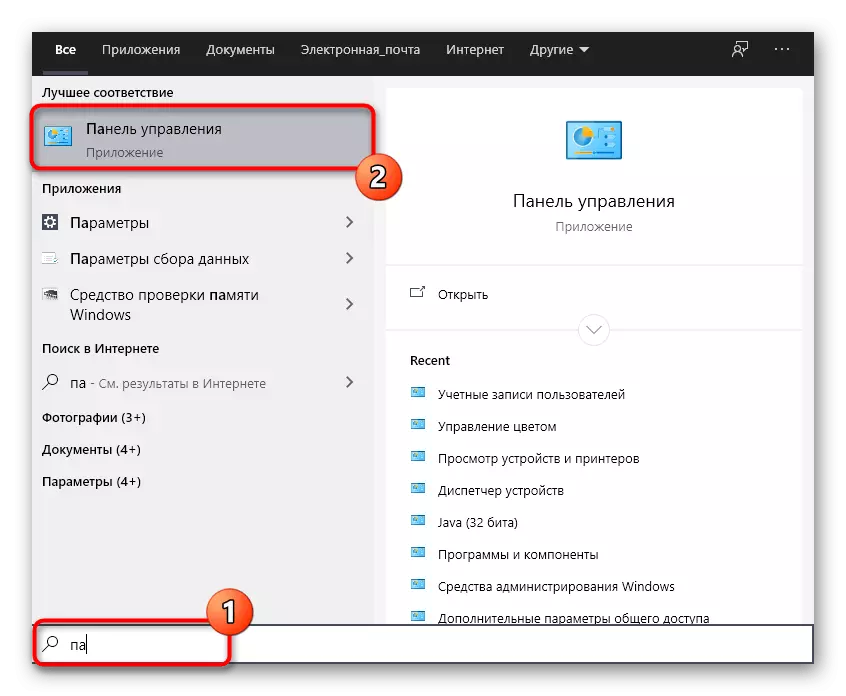
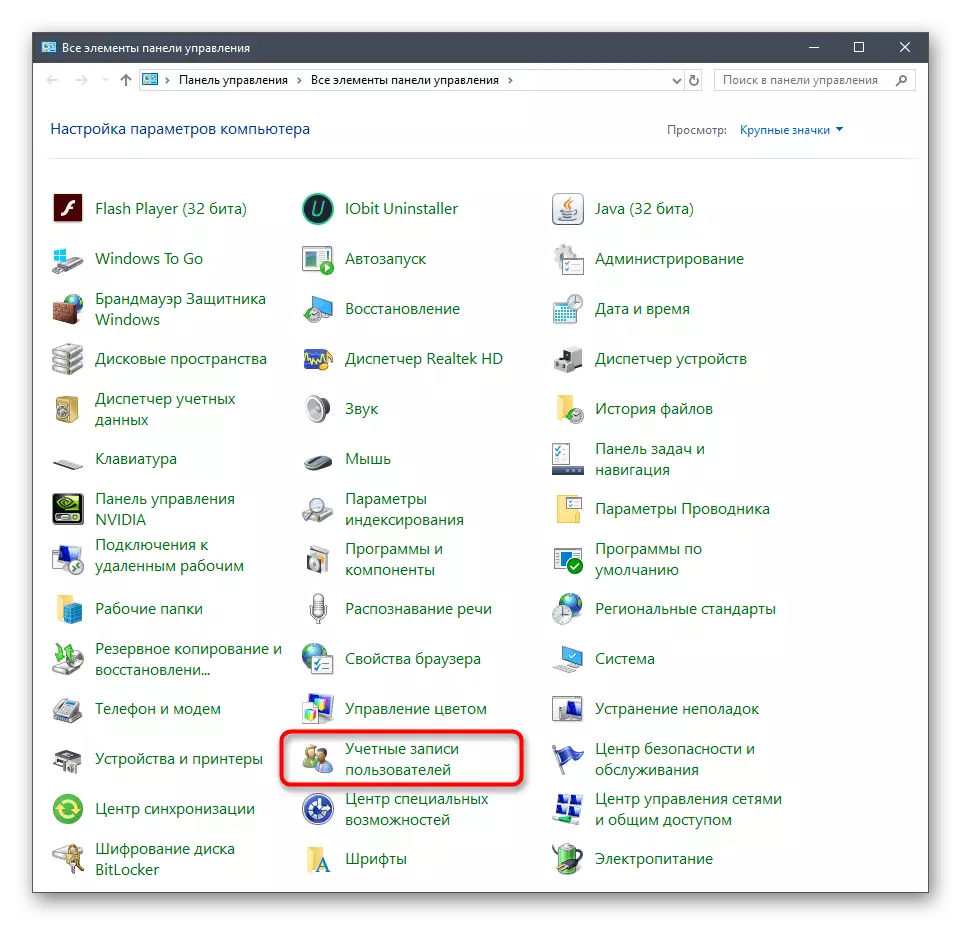
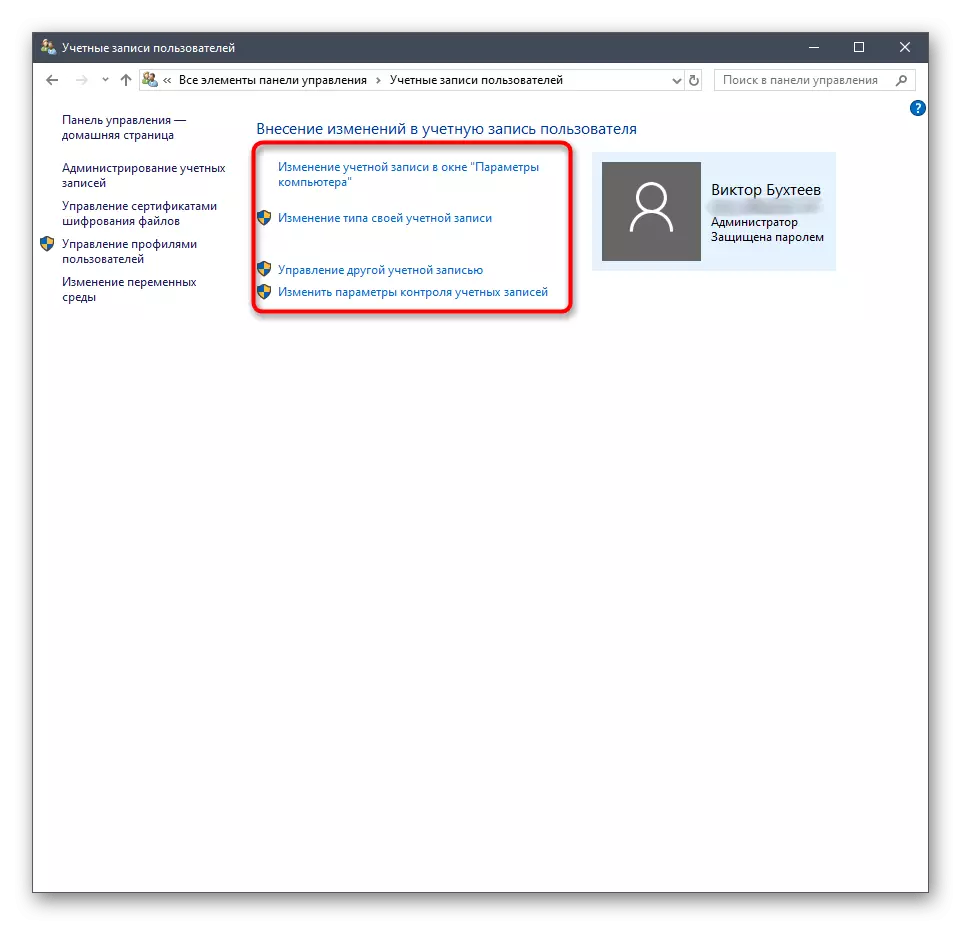
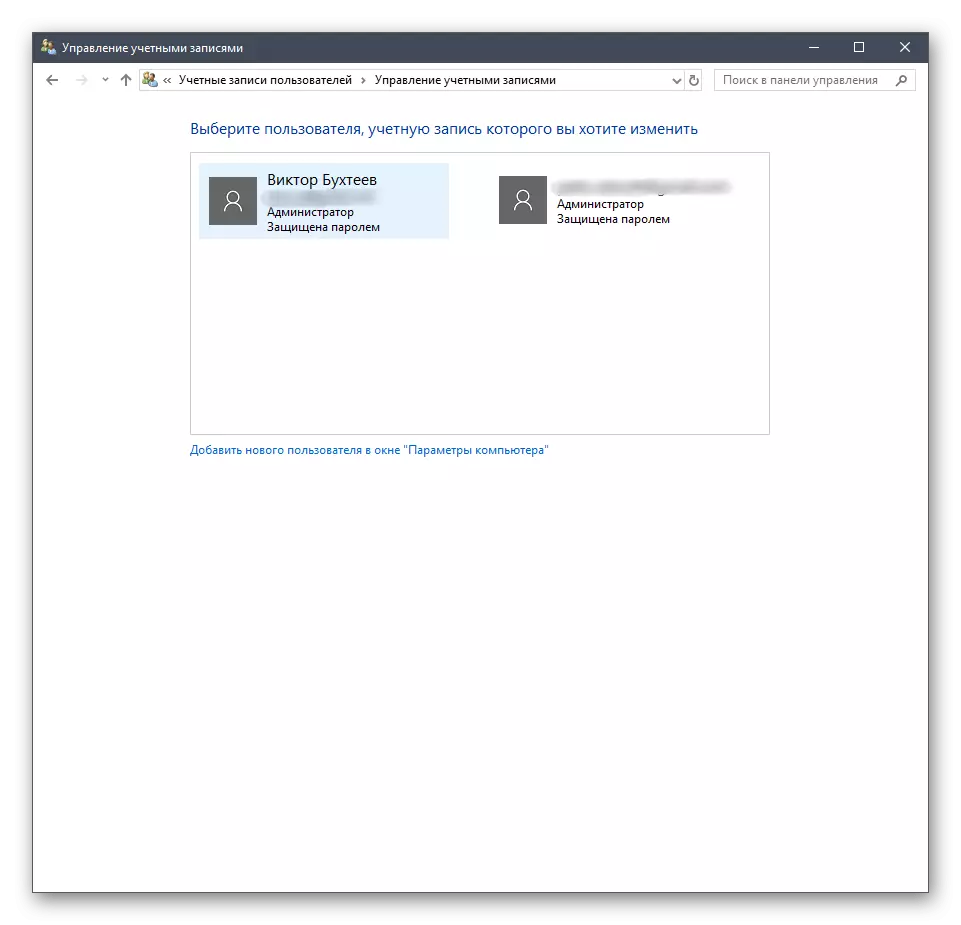
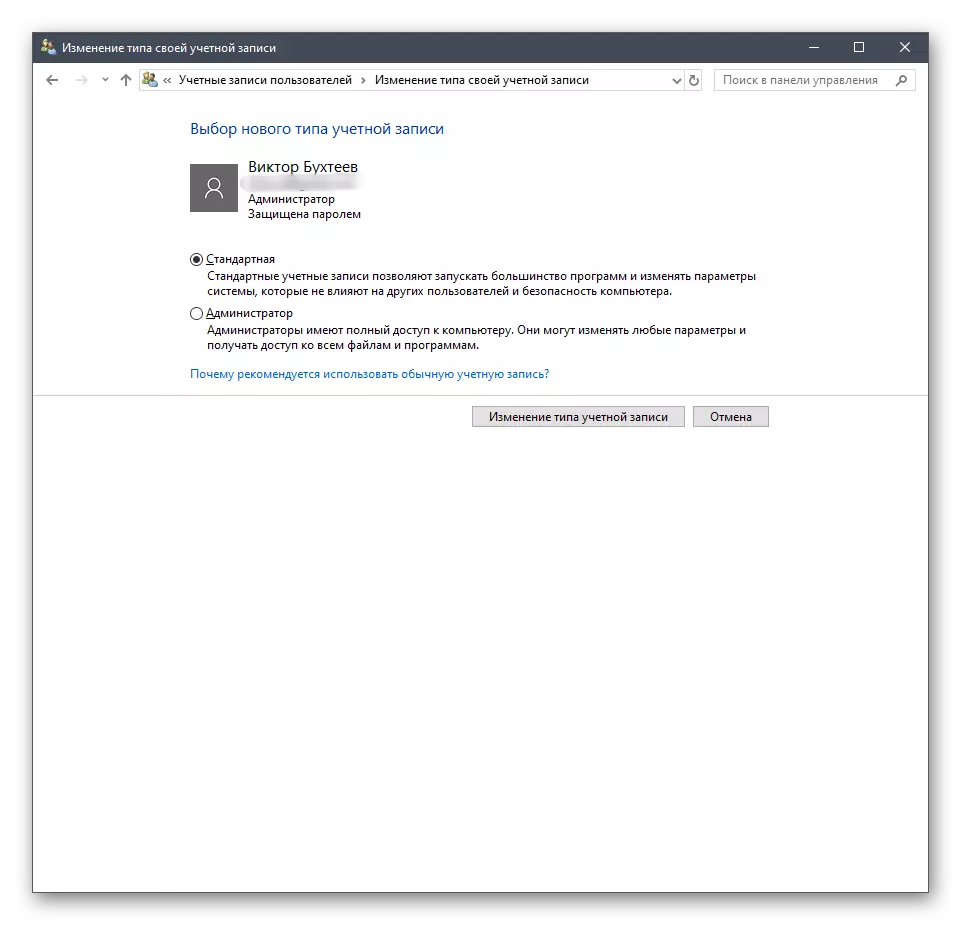
Daha bütün bu proseslərin ətraflı bizim saytda digər məqalələrdə bildirib. Biz hələ bütün bu gün üsulları nəzərə sonra onlar haqqında danışmaq, lakin indi siz hesabları idarə edə bilərsiniz ki, növbəti menyu gedəcək.
Metod 3: Yerli təhlükəsizlik siyasəti
Windows 10 hər build bir snap-in deyilən Yerli Təhlükəsizlik Siyasəti var. Mövcud istifadəçilər üçün parametrləri, o cümlədən sistemin etibarlılığı təmin ilə bağlı müxtəlif tədbirlər təmin edir. Bu sayəsində siz parol və ya profil blok bir məhdudiyyətlər bilərsiniz snap. Bu belə edilir:
- Control Panel menyu, "Administrasiya" bölməsində gedin.
- Burada maddə "Yerli Təhlükəsizlik siyasəti" da maraqlı edir.
- Hesab Siyasət Kataloq genişləndirilməsi. "Password Policy" və "Hesab Lock Policy": Bu iki qovluqları görmək. Bu adlar artıq belə ki, biz onların hər dayandırmaq deyil, özləri üçün gedir.
- Belə bir kataloq açılarkən mövcud siyasəti siyahısı görünür. Onların adları yalnız variantları və ya bu parametrləri vasitəsilə həyata keçirilir tədbirlər ifadə olunur. "Jurnalı Parollar" məsələn edin. Gördüyünüz kimi, ismarıcları, bu göstərici hər hansı bir parol saxlamaq deyil. Açıq xassələri iki dəfə xətt basın lazımdır dəyər redaktə etmək üçün.
- Burada əməliyyat sistemi olmalıdır neçə parol daxil edə bilərsiniz. Eyni şey digər siyasətçilər olur. Məsələn, parol müddət təyin edə bilər və ya simvol minimum uzunluğu dəyişir.
- Bundan əlavə, "Təhlükəsizlik Settings" qovluğuna diqqət. ayrı-ayrı bölmə "Hesab Control" var. O, administrator hüquqları olmadan hesabları üçün istifadə hüquqlarının təmin üçün məsuliyyət daşıyır. Daha ətraflı təsviri siyasəti siyasət xassələri mövcuddur.
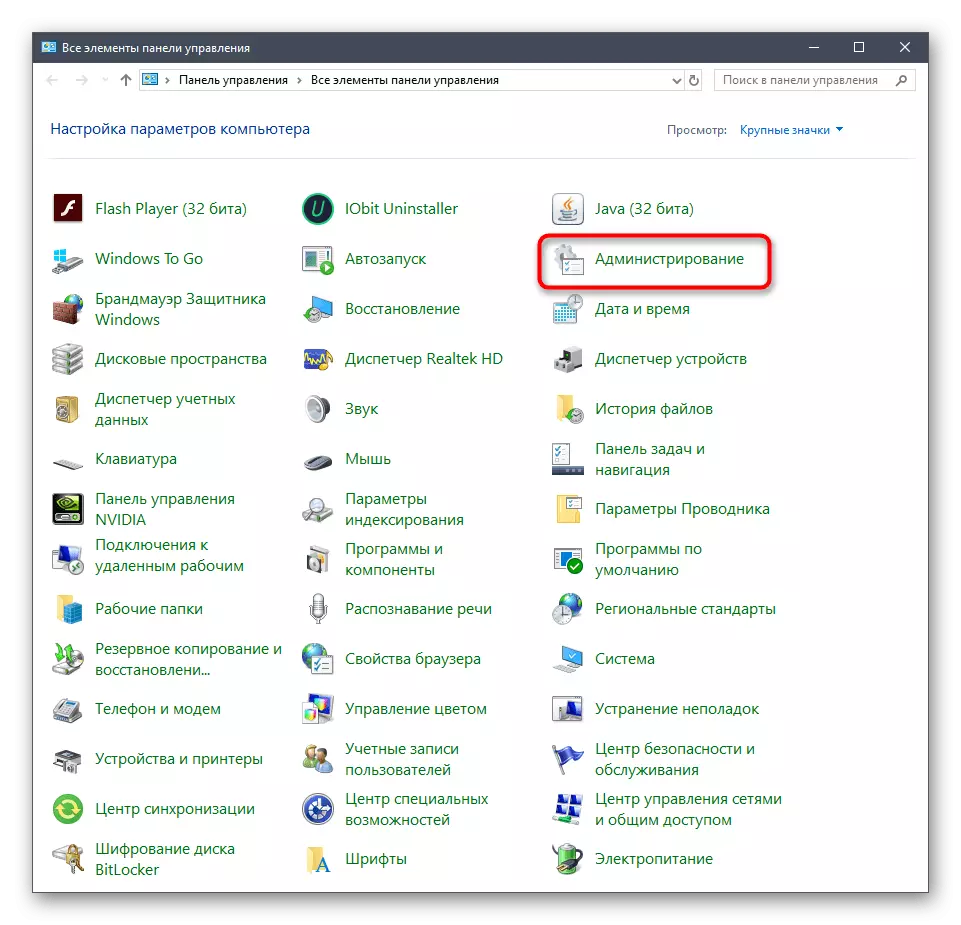
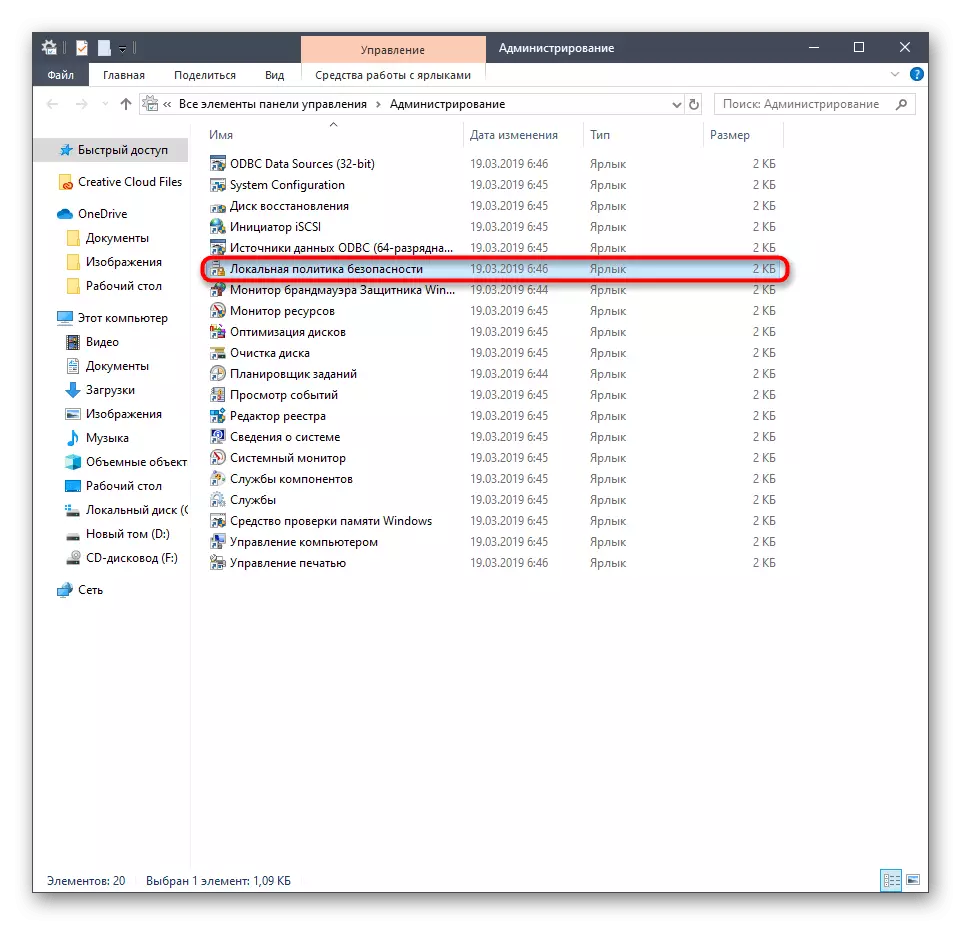
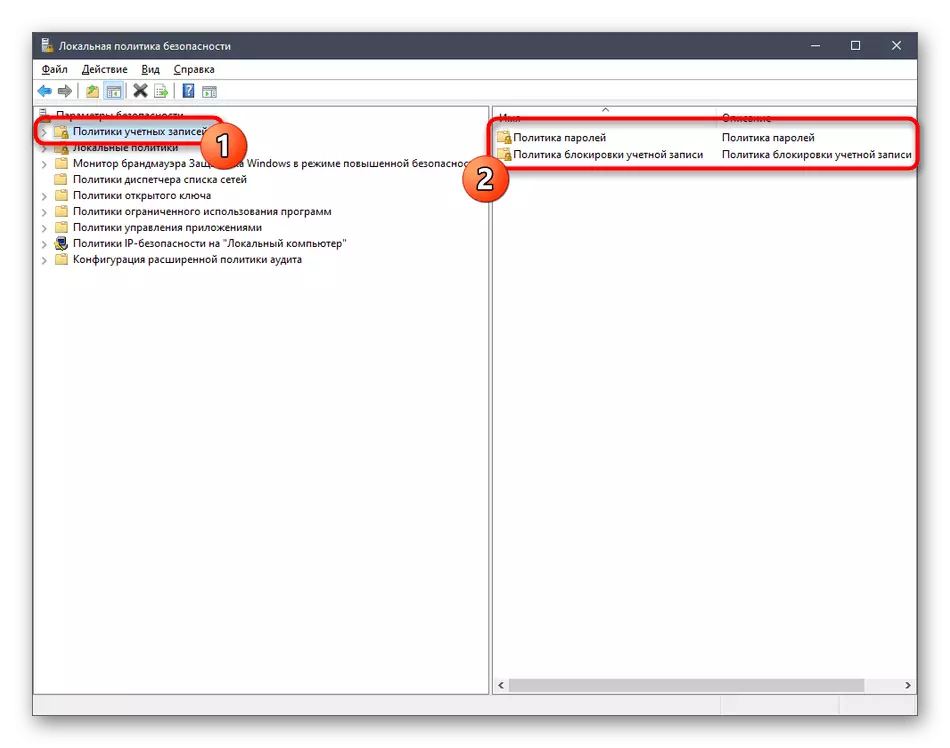
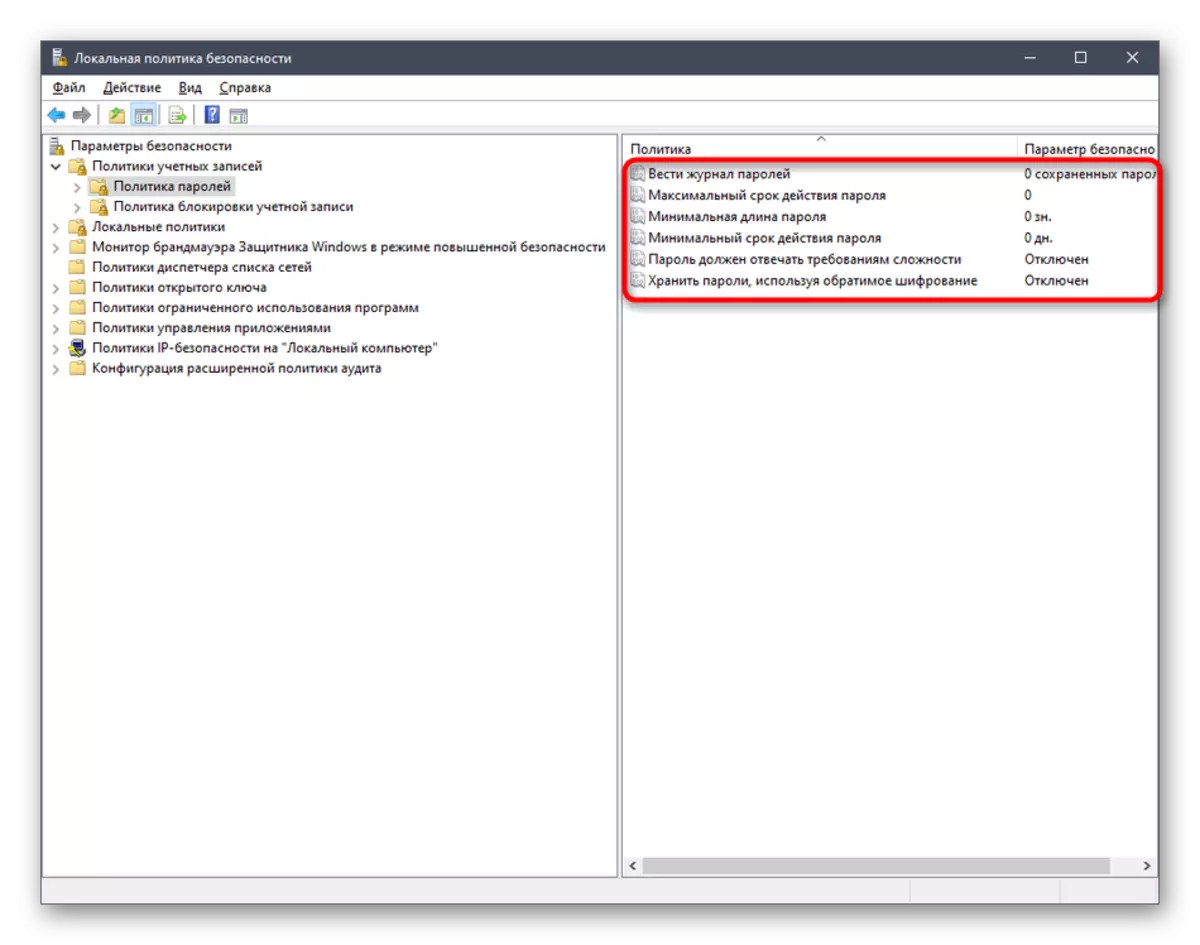
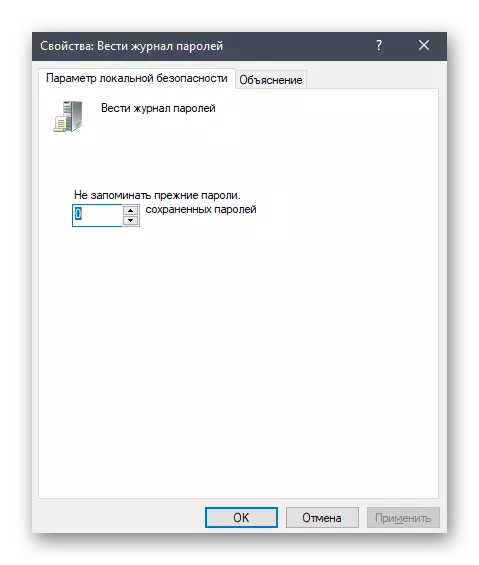
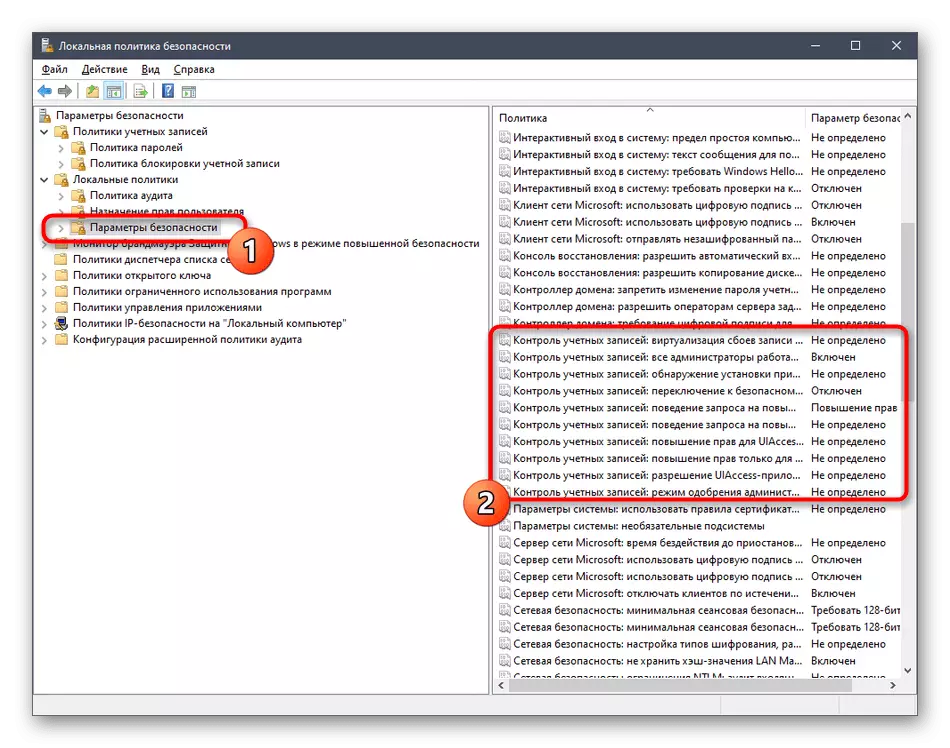
yalnız administrator yerli təhlükəsizlik siyasəti belə dəyişikliklər istehsal edə bilər ki, düşünün. bu dönməz nəticələrə gətirib çıxara bilər Bundan əlavə, o, onların dəyərləri müayinə etmədən təsadüfi parametrləri dəyərləri dəyişdirmək lazım deyil.
Metod 4: faylları, qovluq və diskləri xassələri Təhlükəsizlik nişanı
Xüsusi diqqət, "Xüsusiyyətlər" menyusu vasitəsilə həyata keçirilən müəyyən sənədlər, qovluqlar və disklər üçün giriş konfiqurasiyasına layiqdir. Təhlükəsizlik nişanı var. Bunun sayəsində, idarəçi göstərilən obyektin hansı hərəkətlərin tək və ya bütöv bir qrupu həyata keçirə biləcəyi dəqiq qərar verə bilər. Bu belə görünür:
- Doğru siçan düyməsi ilə zəruri obyekti vurun və "Xüsusiyyətlər" seçin. Hesab edin ki, qovluqlar üçün bütün dəyişikliklər avtomatik və orada saxlanan bütün fayllar üçün, məntiqi arakəsmələrə görə istifadə olunur.
- Görünən menyuda təhlükəsizlik nişanı ilə maraqlanırsınız.
- Qrup və ya istifadəçilərin altındakı redaktə düyməsini vurun.
- Artıq əlavə hesabları düzəldə, icazə və ya qadağan etmək və ya profil seçiminə keçmək üçün "Əlavə et" düyməsini basın.
- Xüsusi təyin olunmuş bir sahədə obyekt adlarını daxil edin və sonra yoxlayın. Alternativ olaraq, quraşdırılmış axtarış seçimindən istifadə edə bilərsiniz. "İsteğe bağlı" vasitəsilə açılır.
- "Axtarış" düyməsini vurun və bir neçə saniyə gözləyin.
- Göstərilən nəticələrdən istədiyiniz profili və ya qrupu seçin və ya bu obyekti qovluğa və ya fayla daxil etmək üçün obyekti seçin.
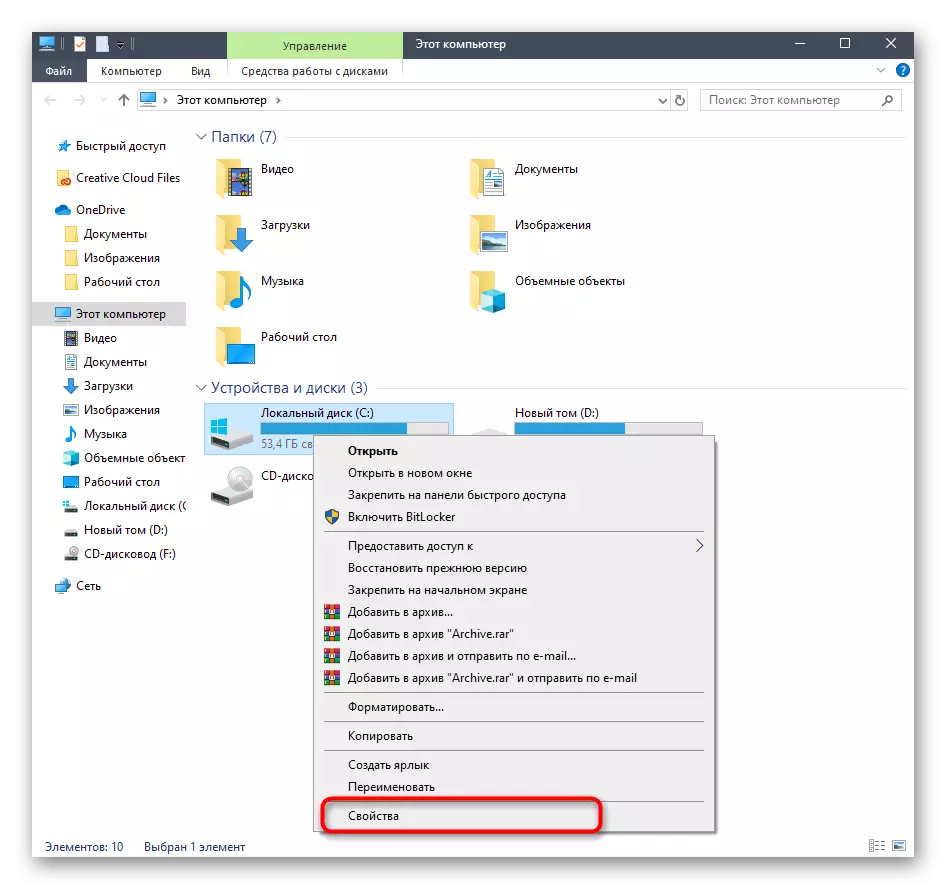
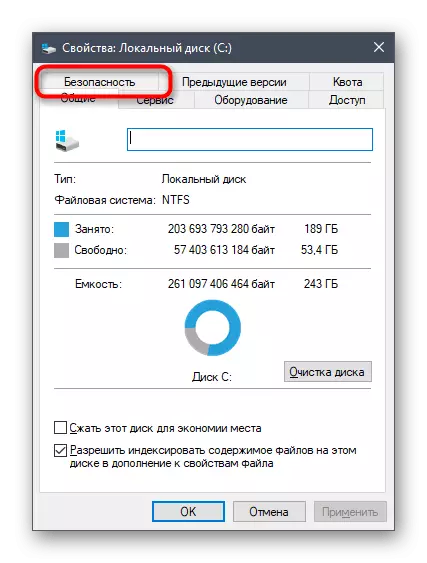
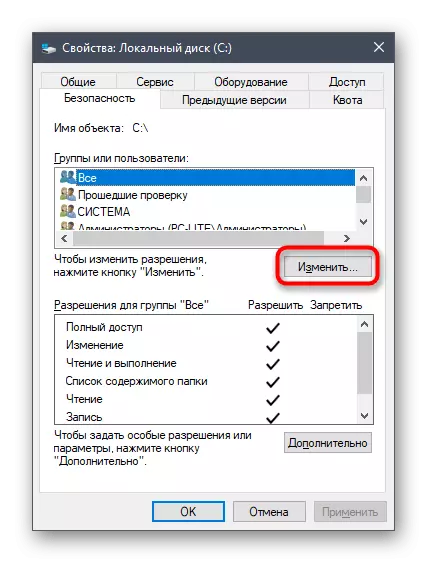
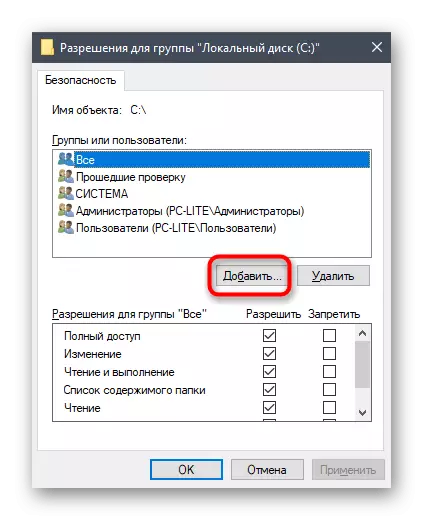
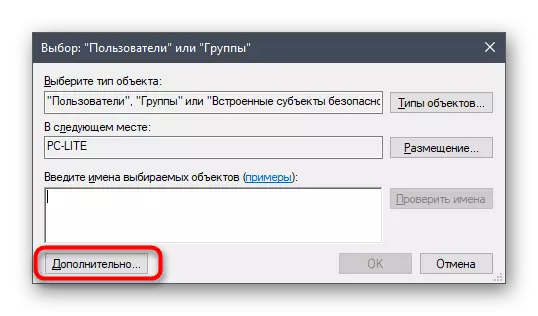
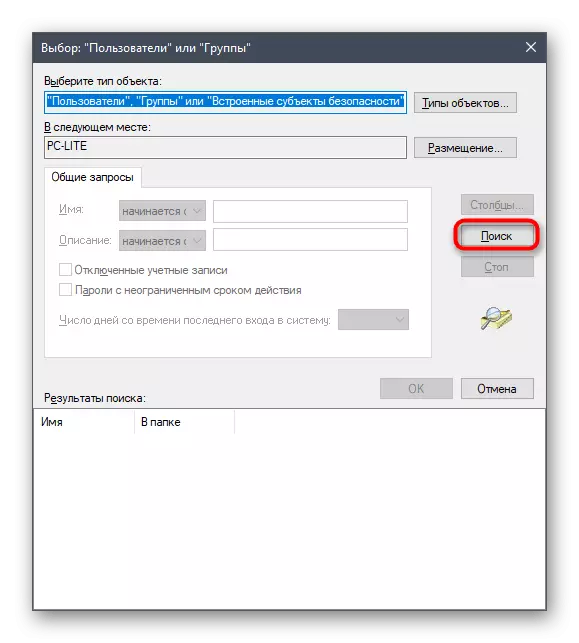
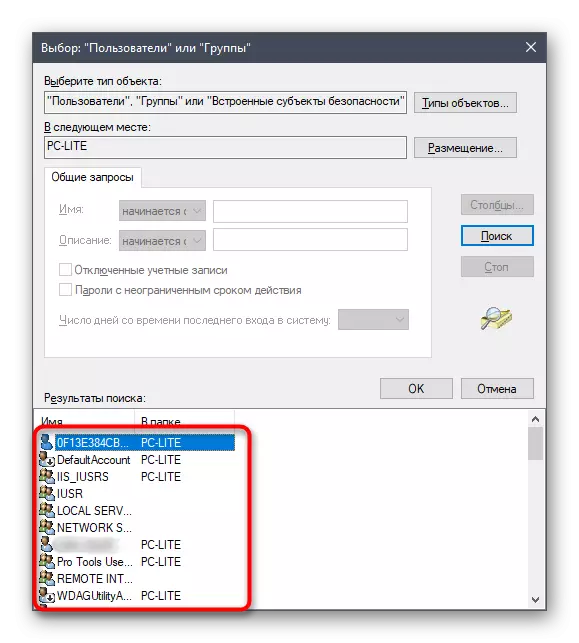
Sonda, yuxarıda müzakirə olunan vasitələrin köməyi ilə hesablarla qarşılıqlı əlaqə mövzusunu toplayaq. Adi istifadəçilər və idarəçilərdən əvvəl yaranan çox sayda vəzifə var. Onların həlli sadəcə bir material çərçivəsində uyğun deyil, buna görə də aşağıdakı istinadlardan istifadə edərək veb saytımızdakı fərdi təlimatlarla tanış olmağı təklif edirik. Yalnız başlıqları oxuyun və uyğun məqaləni seçin. Orada müxtəlif üsulların məqsədinin öhdəsindən gəlməyə imkan verən bütün lazımi qaydaları tapa bilərsiniz.
Həmçinin bax:
Windows 10-da idarəçi hesabının adını dəyişdirmək
Windows 10-da hesab hüquqlarını idarə etmək
Windows 10-da istifadəçi hesabları arasında keçid
Windows 10-da yeni yerli istifadəçilər yaratmaq
Windows 10-da istifadəçi qovluğunun adını dəyişdiririk
Windows 10-da UAC-ı söndürmək
Windows 10-da idarəçi hesabı üçün şifrəni yenidən qurun
Windows 10-da idarəçini silmək
Windows 10-da hesabların idarə edilməsi prinsipləri, habelə profillərlə əlaqəli ən çox rast gəlinən vəzifələrin həlli üçün lazımi qaydalarla tanış olmusunuz. Təlimatları araşdırmaq və həyata keçirmək üçün yalnız müvafiq materiala getmək qalır.
